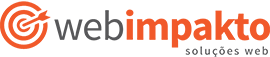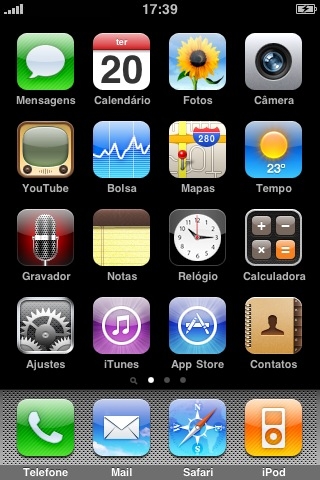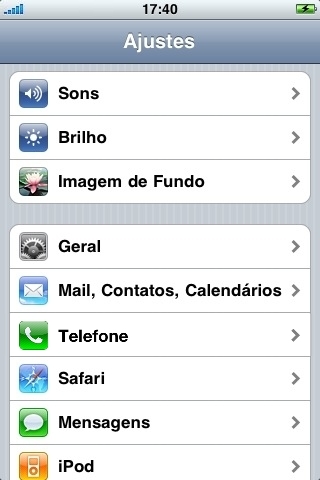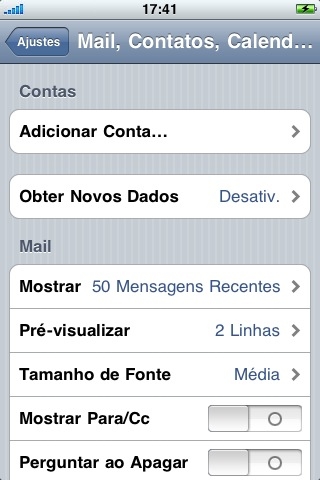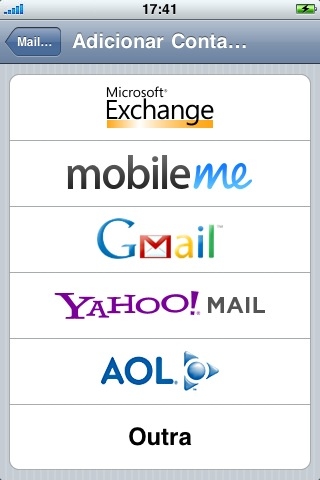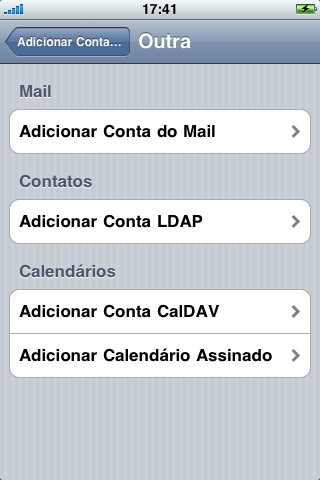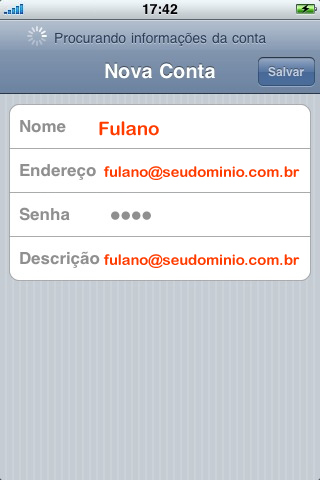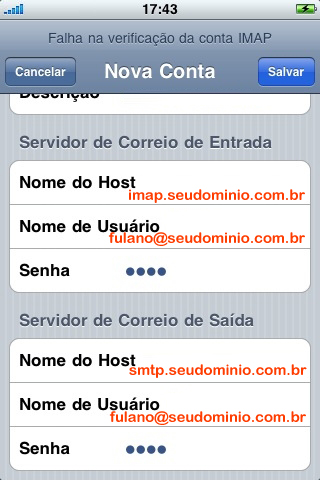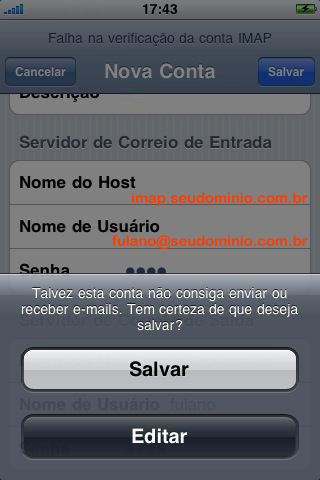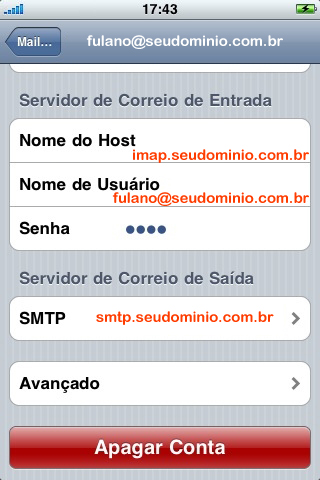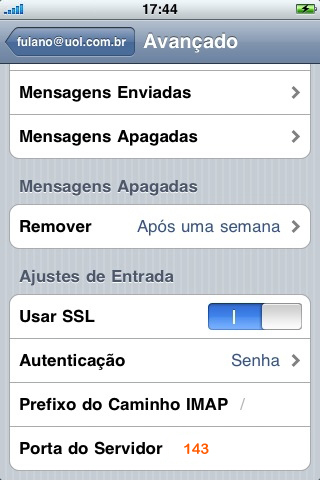Como configurar conta de e-mail no Iphone
Na tela inicial do seu iPhone ou iPod touch, acesse "Ajustes" (Settings)
Selecione "Mail, Contatos, Calendários" (Mail, Contacts, Calendar)
Depois, acesse "Adicionar Conta" (Add Account)
Na tela com várias opções de e-mail, escolha "Outra" (Other)
Em seguida, selecione "Adicionar Conta do Mail" (Add Mail Account)
Preencha seus dados e salve:
- Nome (Name): [digite seu nome]
- Endereço (Address): [digite o endereço completo do seu e-mail]
- Senha (Password): [digite sua senha]
- Descrição (Description): [digite seu e-mail ou a descrição que desejar]
Agora preencha as informações de recebimento e de envio:
>> "Servidor de Correio de Entrada" (Incoming Mail Server):
- Nome do Host (Host Name): imap.seudominio.com.br
- Nome de Usuário (User name): seu e-mail completo
- Senha (Password): [digite sua senha]
>> "Servidor de Correio de Saída" (Outgoing Mail Server):
- Nome do Host (Host Name): smtp.seudominio.com.br
- Nome de Usuário (User name): seu e-mail completo
- Senha (Password): [digite sua senha]
Salve as alterações
O iPhone pode levar alguns instantes para terminar as configurações. Caso apareça esta mensagem sobre SSL, escolha "Não" (No)
Após selecionar "Não" (No) na mensagem, escolha "Salvar" (Save)
De volta à tela de configurações, selecione "Avançado" (Advanced)
Na tela "Avançado" (Advanced), preencha os campos de recebimento e envio
>> "Ajustes de Entrada" (Incoming Settings):
- Usar SSL (Use SSL): nenhum ( Não/Off )
- Autenticação (Authentication): Senha
- Porta do servidor (Server port): 143
>> "Servidor de correio de saída" (Outgoing Settings):
Usar SSL (Use SSL): OFF
Autenticação (Authentication): Senha
Porta do servidor (Server port): 587
Depois, basta voltar duas vezes, clicando na seta com seu endereço de e-mail e pronto! Seu iPhone ou iPod touch está configurado para ler seus e-mails via IMAP.